Цитата из игры, критикующей книги, наступит эпоха глупости

Помните правду? Раньше это было в книгах и говорилось учителями. Теперь он где-то на горе и страдает от абстрактного существительного, эквивалентного анемии. Цитировать -
Такая проблема, как сбой установщика NVIDIA, является распространенной проблемой. Это может произойти из-за того, что установленное программное обеспечение накопителя было повреждено, или система не сможет использовать выделенную графическую карту. Видеокарта играет важную роль в жизни геймера, нам нужно определенное количество ГБ графических карт для запуска игр на компьютере или ноутбуке.
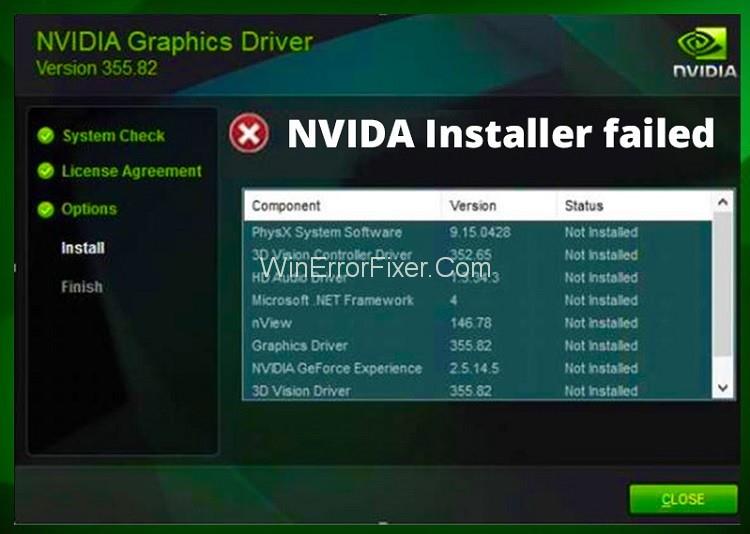
Если он поврежден или не отвечает, мы не сможем играть в игру. Здесь мы попробовали пять возможных решений для решения проблемы с ошибкой установщика NVIDIA, поэтому попробуйте один из методов решения проблемы с ошибкой установщика NVIDIA.
Содержание
Как исправить ошибку установки NVIDIA
Ниже мы перечислили пять методов, с помощью которых проблема может быть решена. Так что попробуйте метод, который подходит для вас.
Решение 1. Запустите SFC и CHKDSK
SFC и CHKDSK используются для проверки ошибок и их очистки для бесперебойной работы программы. Поэтому следуйте инструкциям, чтобы выполнить это.
Шаг 1: Для выполнения chkdsk вам нужно открыть RUN, нажав Windows + R.
Шаг 2: Затем введите chkdsk и нажмите Enter. Появится всплывающее окно, выполняющее операцию проверки диска, и после завершения процесса оно исчезнет с экрана.
Шаг 3: Для выполнения sfc вам нужно ввести командную строку в строке поиска Windows, затем щелкнуть правой кнопкой мыши результат наилучшего совпадения и выбрать параметр «Запуск от имени администратора».
Шаг 4: Затем введите sfc/scannow и нажмите Enter.
Шаг 5: После завершения процесса перезагрузите компьютер, чтобы изменения вступили в силу.
Решение 2. Временное отключение антивируса и брандмауэра
Иногда брандмауэр или антивирус могут быть причиной проблемы с установщиком Nvidia, потому что они пытаются предотвратить некоторые программы, которые демонстрируют чрезмерное поведение или повреждены. Итак, следуйте инструкциям, чтобы решить проблему.
Шаг 1: Найдите значок антивируса, затем щелкните его правой кнопкой мыши и выберите параметр «Отключить автоматическую защиту».
Шаг 2: Затем выберите время, на которое вы хотите отключить эту опцию.
Шаг 3: Попробуйте установить NVIDIA Installer еще раз и проверьте, устранена ли ошибка.
Шаг 4: Затем откройте панель управления и выберите «Система и безопасность».
Шаг 5: Теперь нажмите Брандмауэр Windows, и в левой части экрана вы увидите опцию отключения брандмауэра, выберите эту опцию.
Шаг 6: Затем попробуйте еще раз установить установщик Nvida.
Если вышеуказанные шаги не помогли, выполните ту же процедуру, чтобы включить брандмауэр Windows.
Решение 3. Обновите драйвер вручную
Следуйте инструкциям ниже, чтобы обновить драйвер вручную.
Шаг 1: Введите диспетчер устройств в строку поиска Windows и дважды щелкните результат наилучшего совпадения.
Шаг 2: Найдите адаптеры дисплея и щелкните правой кнопкой мыши графический адаптер Nvidia.
Шаг 3: Нажмите «Обновить программное обеспечение драйвера», чтобы обновить драйвер.
Шаг 4: После успешной установки перезагрузите компьютер, чтобы изменения вступили в силу.
Решение 4. Отключите драйверы или используйте инструменты
Удалите файлы драйвера NVIDIA с компьютера
Шаг 1: Прежде всего, установите Driver Sweeper на свой компьютер.
Шаг 2: После этого подайте заявку на вступление во владение реестром. Затем перезагрузите компьютер и откройте его в безопасном режиме. (Чтобы открыть в безопасном режиме, продолжайте нажимать F8 во время запуска компьютера, пока на экране не появится окно, выберите оттуда вариант безопасного режима).
Шаг 3. Наконец, удалите следующие данные драйвера Nvidia, установленные на вашем компьютере, из Центра обновления Windows:
Теперь запустите средство очистки драйверов, чтобы удалить все, что связано с NVIDIA. Перезагрузите компьютер, чтобы применить изменения.
Решение 5. Выполните чистую установку роли суперпользователя
Шаг 1: Загрузите и установите программное обеспечение PStools.
Шаг 2. Затем переместите файл PsExec.exe по следующему пути: C:\Windows\System32\
Шаг 3: одновременно нажмите клавишу Windows + R, чтобы открыть окно «Выполнить», введите следующую команду в диалоговое окно: psexec -i -s C:\NVIDIA\DisplayDriver\xxx.xx\windows_version\English\Display.Driver\setup.exe
Шаг 4: После этого выберите выборочную установку вместо экспресс-установки.
Шаг 5: Затем установите флажок, чтобы выполнить чистую установку, и снимите флажок «Обновление NVIDIA».
Шаг 6: Наконец, перезагрузите компьютер, чтобы изменения вступили в силу.
Вы увидите, что сообщение об ошибке установщика NVIDIA устранено.
Решение 6. Выполнение чистой загрузки
Чистая загрузка удалит все бесполезные файлы, которые создают конфликт.
Шаг 1: Нажмите Windows + R, чтобы открыть RUN, введите msconfig и нажмите Enter.
Шаг 2: Нажмите на вкладку «Общие», затем выберите «Выборочный запуск» и снимите флажок «Загружать элементы автозагрузки».
Шаг 3: Затем выберите службы и установите флажок, чтобы скрыть все службы Microsoft, а затем отключите все ненужные службы.
Шаг 4: Затем перейдите на вкладку «Автозагрузка» и нажмите «Открыть диспетчер задач».
Шаг 5: Затем отключите все включенные элементы автозагрузки.
Шаг 6: После этого нажмите «ОК» и перезагрузите компьютер.
Шаг 7: Снова откройте msconfig и перейдите на вкладку «Общие», но на этот раз выберите обычный вариант запуска и нажмите «ОК».
Шаг 8: Наконец, перезагрузите компьютер, чтобы применить изменения и исправить ошибку «Ошибка установки NVIDIA».
Похожие сообщения:
Вывод
Мы надеемся, что один из вышеперечисленных методов поможет вам решить ошибку «Ошибка установщика NVIDIA», и постарайтесь набраться терпения, пробуя вышеуказанные методы. Если один метод не работает для вас, используйте другой метод для решения проблемы.
Помните правду? Раньше это было в книгах и говорилось учителями. Теперь он где-то на горе и страдает от абстрактного существительного, эквивалентного анемии. Цитировать -
Исправьте проблему, которая уже запущена в приложении EA, с помощью этих шагов по устранению неполадок, и спокойно играйте в свою любимую игру.
Наступил Rezzed 2018. Лондонский праздник инди-игр, как больших, так и маленьких, уже четвертый год проходит в Tobacco Docks.
PS5 — мощная консоль с невероятными функциями, такими как игры в разрешении 4K. Когда вы устанавливаете игры, он может даже автоматически обновлять их.
В 2017 году инди-игры перестали быть самостоятельным подразделом игр. В прошлом году мы увидели множество независимо разработанных и опубликованных
В последние годы игры стали намного больше и занимают значительную часть вашего накопителя. В результате Steam решил предоставить свой
Как зарегистрироваться в игре «Squid Game: The Challenge» от Netflix. Netflix перенесет игру «Squid Game» в реальный мир. Теперь у вас есть шанс выиграть более 4 миллионов долларов, если
Краткое описание способов использования игровой панели в Windows 10. Как использовать игровую панель Xbox в Windows 10 — это вопрос, который интересует многих людей. Присоединяйтесь к WebTech360
Игра League of Legend больше не чужда геймерам, особенно во Вьетнаме. Присоединяйтесь к WebTech360, чтобы узнать о удобной игровой конфигурации League of Legend.
Valorant стала топовой игрой с разнообразными тактиками, привлекательной боевой механикой. Давайте узнаем вместе с WebTech360 о плавной игровой конфигурации Valorant.
Если вы увлечены файтингами на выживание, то в этой статье WebTech360 подытожит 6 лучших игр на выживание для ПК и мобильных устройств!
Если вы хотите исправить отставание или медлительность вашего компьютера во время игр, давайте присоединимся к WebTech360, чтобы узнать о 6 лучших программах для ускорения компьютерных игр!
Если вы хотите исправить отставание или медлительность вашего компьютера во время игр, давайте присоединимся к WebTech360, чтобы узнать о 6 лучших программах для ускорения компьютерных игр!
Вы любите компьютерные файтинги для двух игроков. Тогда нельзя пропустить список 14 самых интересных файтингов, представленный в этой статье.
Прямые трансляции игр на Facebook сегодня становятся новой тенденцией среди геймеров. 10 лучших способов транслировать игры в прямом эфире на Facebook с помощью самого привлекательного телефона.
Free Fire — стрелялка с огромным количеством игроков. И ниже, пожалуйста, обратитесь к самому простому способу загрузки игры Free Fire на свой компьютер!
Синтезируйте лучшие мобильные игры с открытым миром, чтобы получить отличный вариант развлечения в свободное время. Предложения ниже не должны быть пропущены.
Первая половина игры — выбор многих людей, когда есть необходимость снять стресс, потренировать мозг и ловкость рук. Следующие 10 лучших предложений помогут вам сделать выбор.
Технологии развиваются день ото дня, спрос людей на развлечения и развлечения растет день ото дня. Игра mmorpg mobile – это игра, которая привлекает множество людей.
В игре «Найди предметы» вы не только потренируете свое терпение, наблюдательность. Какая самая популярная игра по поиску предметов сегодня?


















